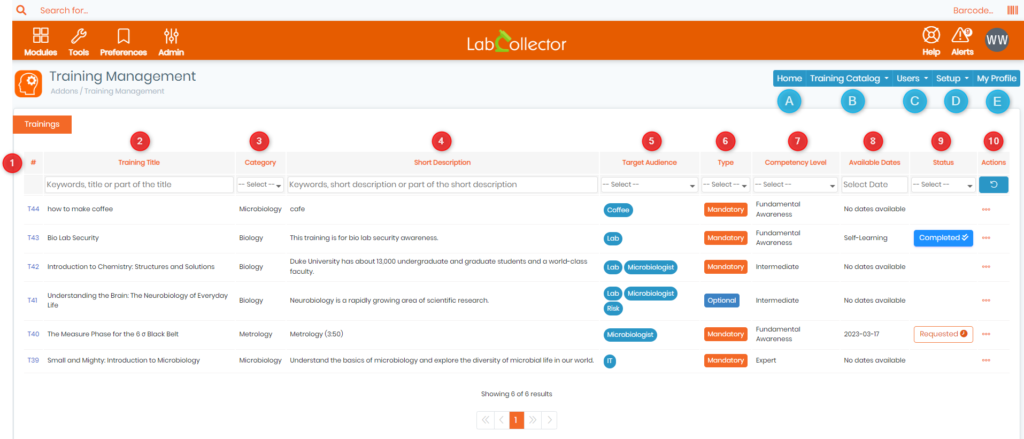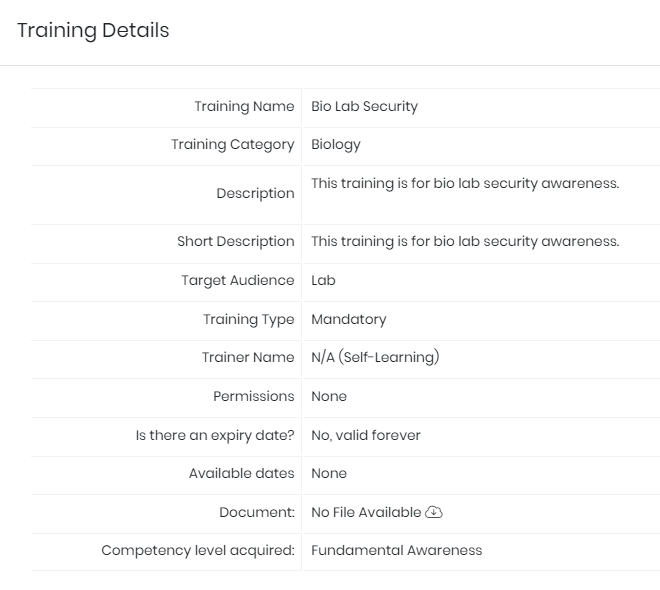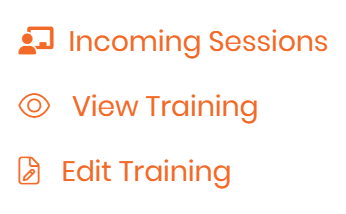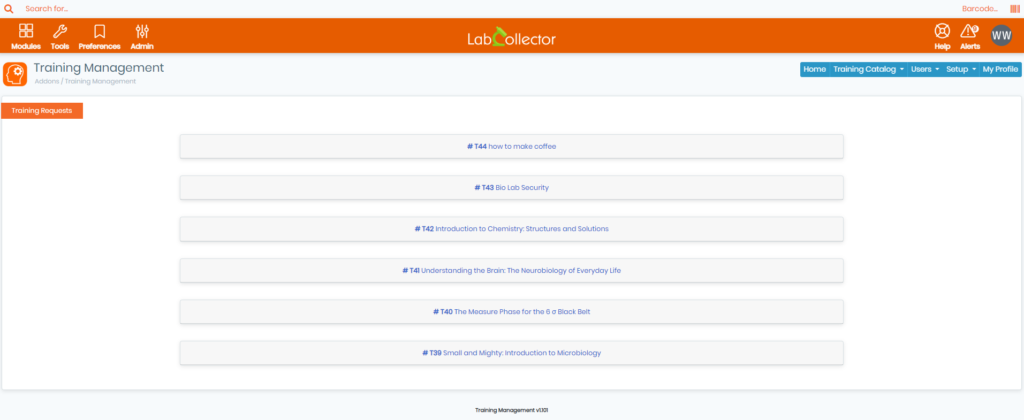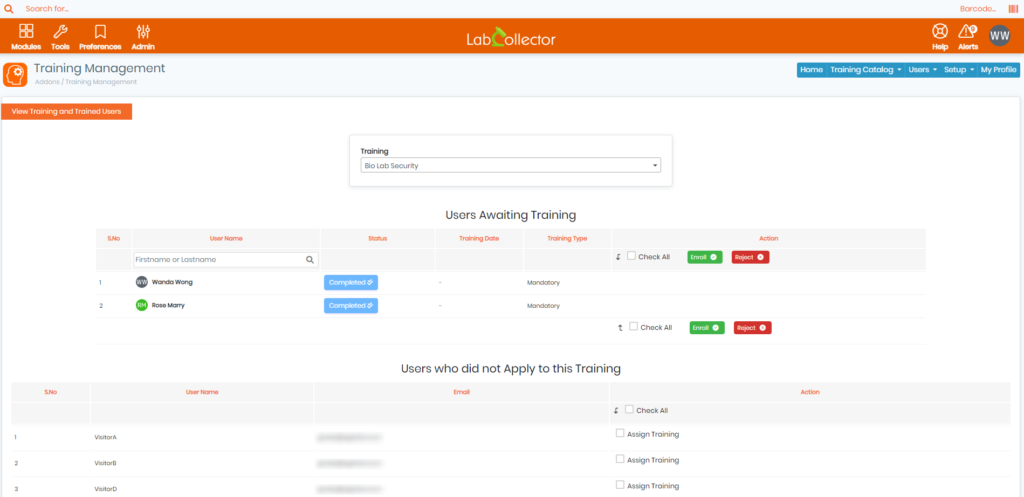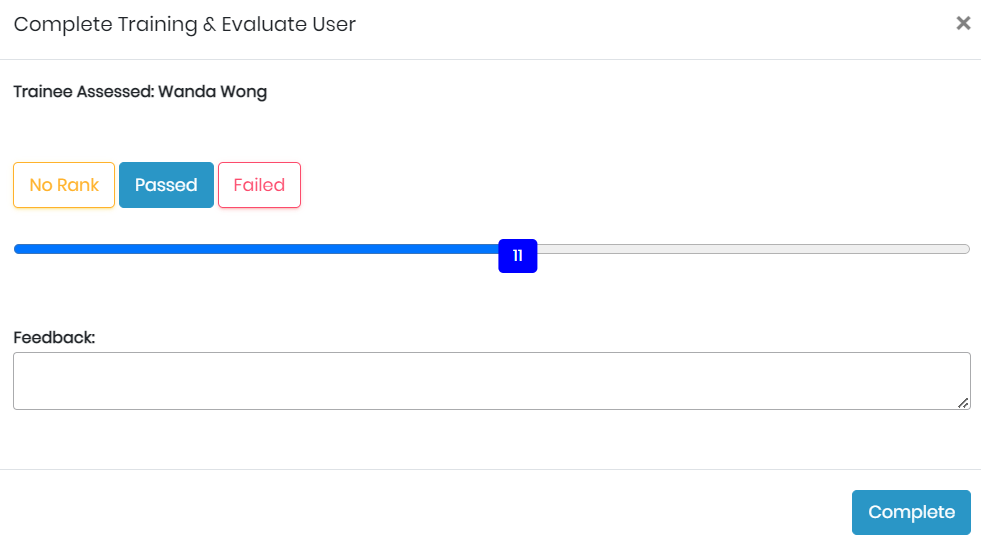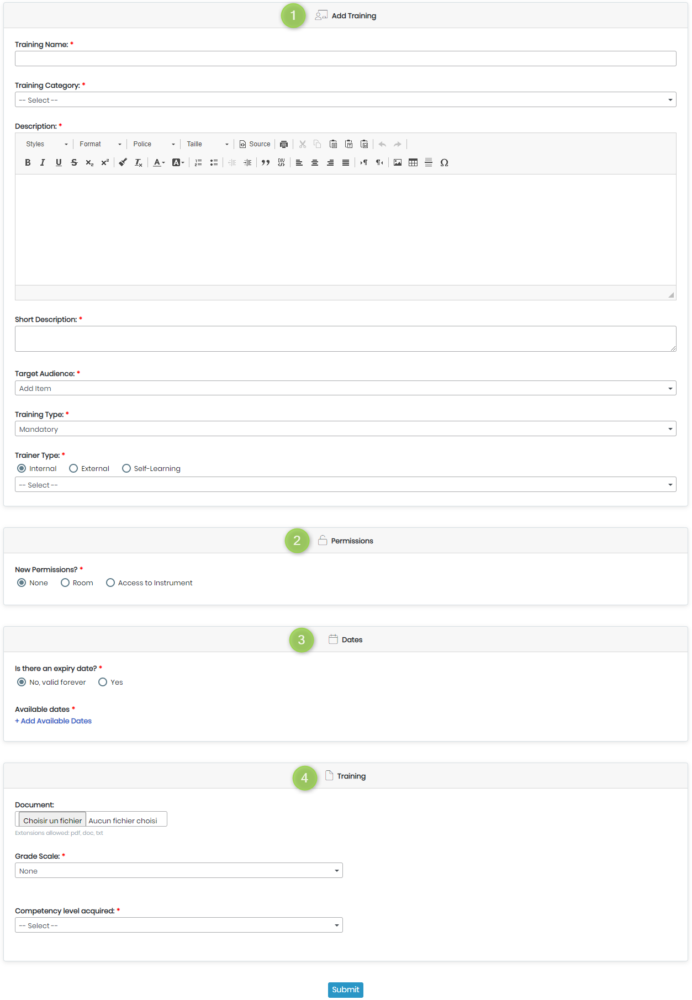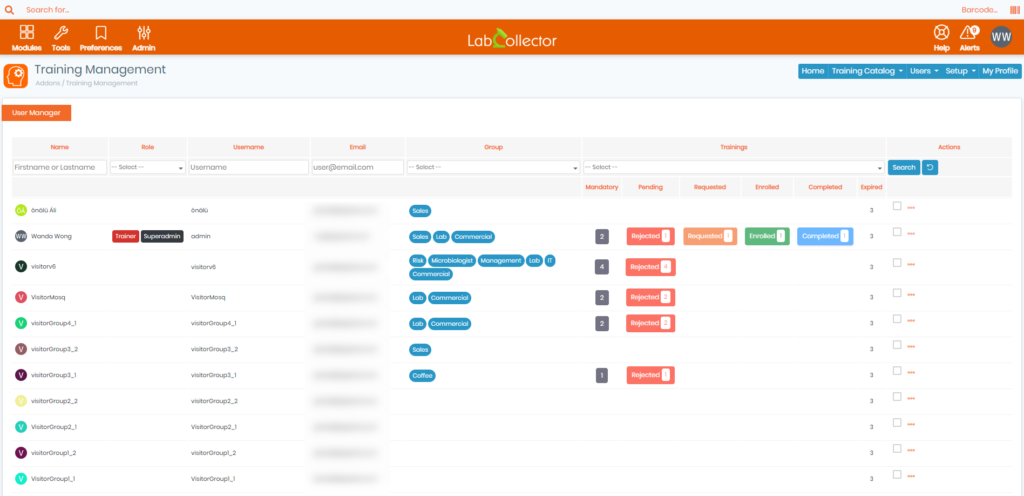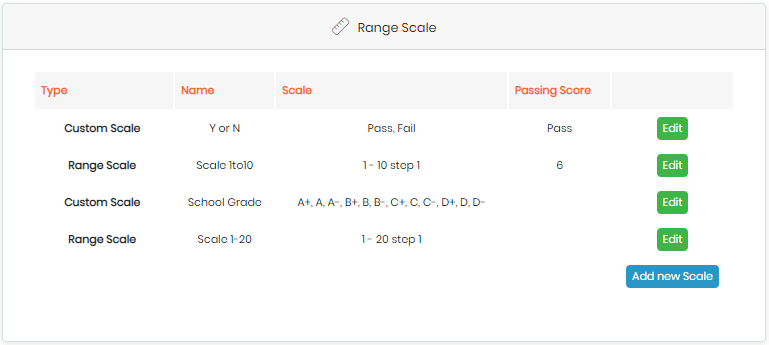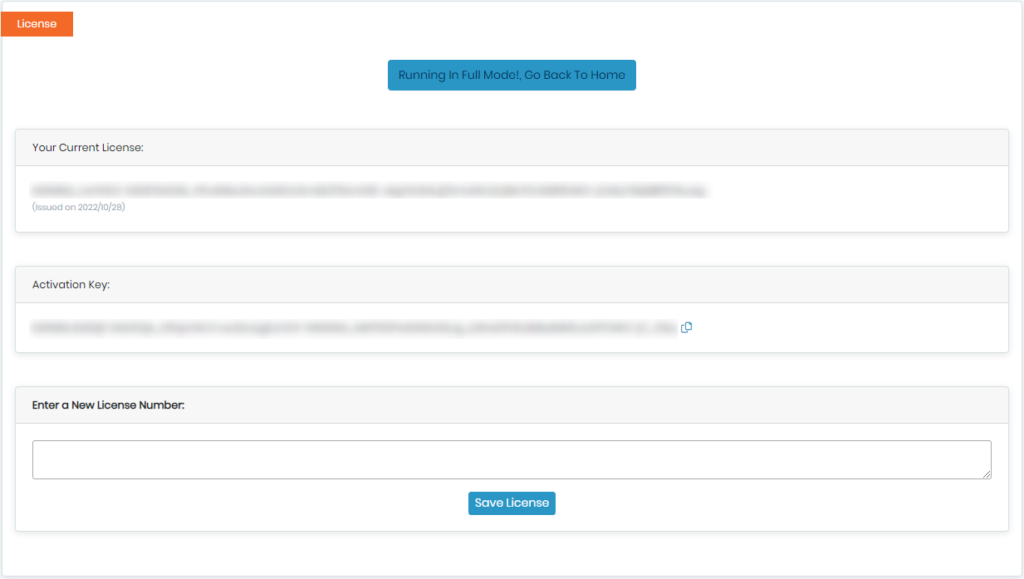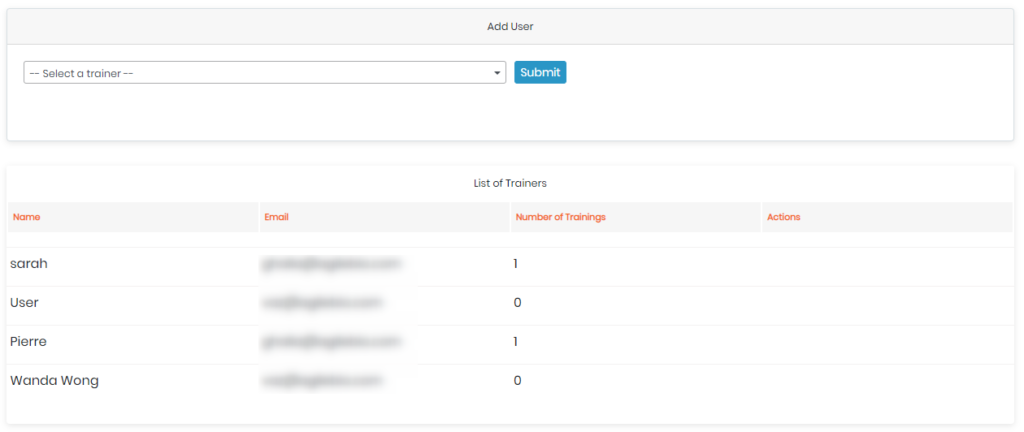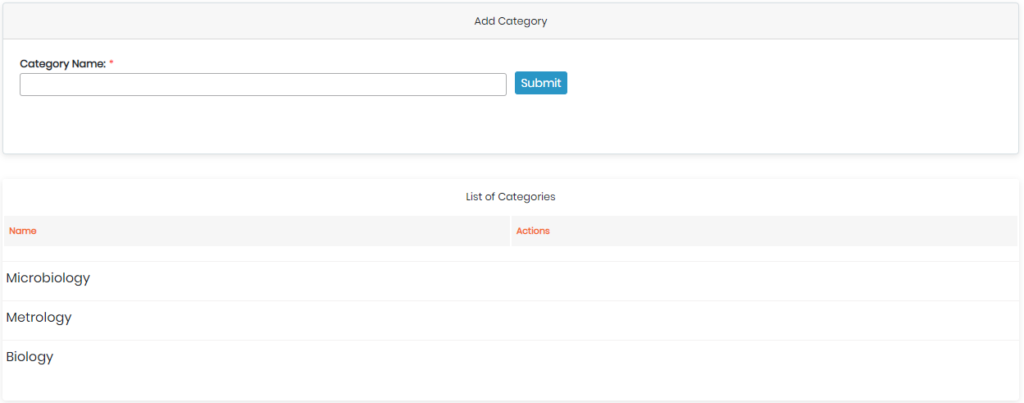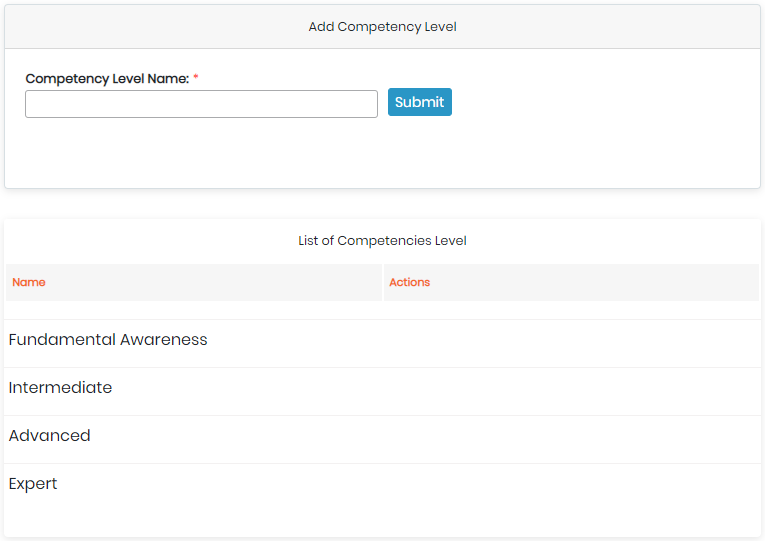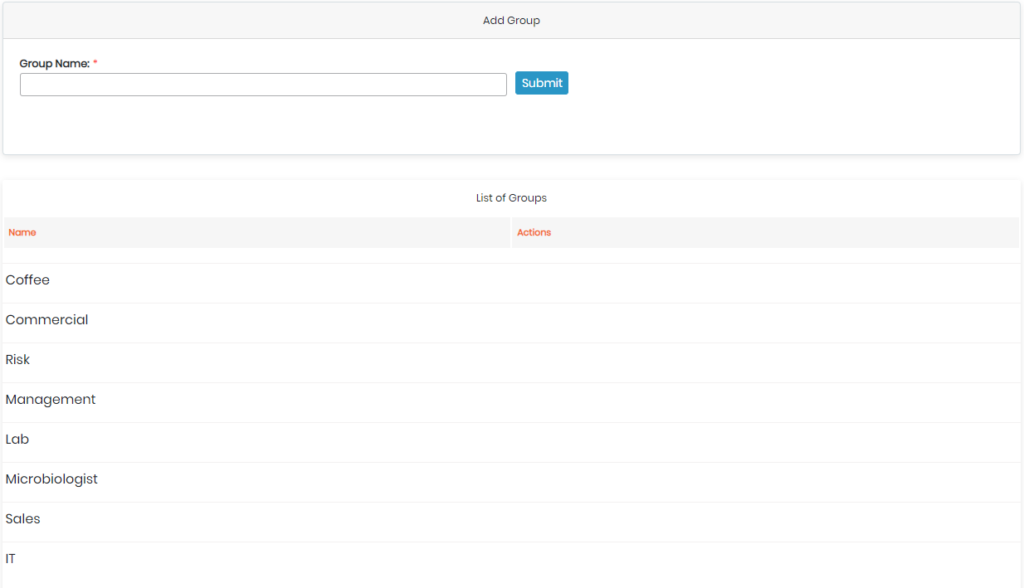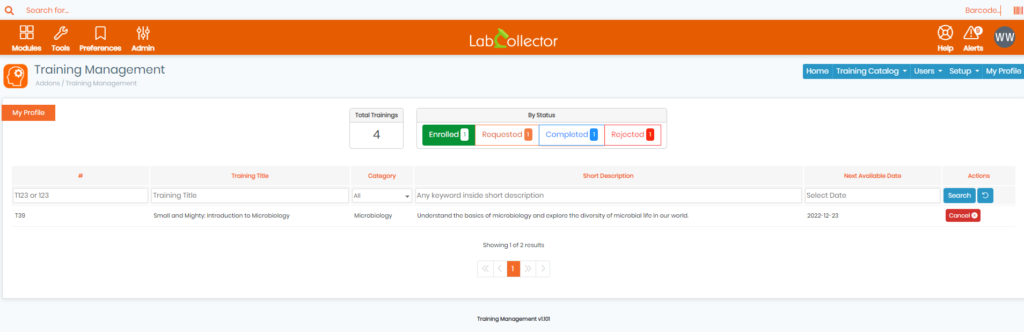Otsige teadmistebaasist märksõna järgi
![]() Koolituse juhtimine on sees olev lisandmoodul LabCollector
Koolituse juhtimine on sees olev lisandmoodul LabCollector ![]() , mis võimaldab laboritel hallata ja jälgida oma töötajate koolitusdokumente, see võimaldab administraatoritel luua ja hallata koolituskursusi, määrata töötajatele koolitusi, jälgida lõpetamise olekut ja salvestada koolitusdokumente edaspidiseks kasutamiseks.
, mis võimaldab laboritel hallata ja jälgida oma töötajate koolitusdokumente, see võimaldab administraatoritel luua ja hallata koolituskursusi, määrata töötajatele koolitusi, jälgida lõpetamise olekut ja salvestada koolitusdokumente edaspidiseks kasutamiseks.
Koolitushalduse lisandmoodul pakub organisatsioonidele mitmeid eeliseid, sealhulgas:
-
- Suurenenud koolituse tõhusus ja vastutus.
- Tsentraliseeritud koolitusdokumentide salvestamine ja otsimine.
- Sujuv vastavuse jälgimine ja aruandlus.
- Täiustatud töötajate teadmiste ja oskuste arendamine.
Lisandmoodulil on ka kasutajasõbralik liides, mis on intuitiivne ja sujuvam, võimaldades kasutajatel kiiresti navigeerida ja ülesandeid täita.
![]()
Allolev ekraanipilt annab tervikliku visuaalse esituse peamisest liidesest Koolituse juhtimine Lisa.
- A: Kui klõpsate "Avaleht“, suunatakse teid avalehele (nagu on näidatud ülaloleval ekraanipildil), mis on samuti vaikimisi määratud lisandmooduli esmakordsel juurdepääsul, siin näete tabelit erineva teabega koolituste, nende oleku, tüübi kohta ja palju muud, allpool on lühike kirjeldus selle kohta, millele iga veerg vastab:
- 1: Siin näete veergu, mis sisaldab koolituse vastavat numbrit, võite sellel ka klõpsata ja see avab uue vahekaardi, mis pakub juurdepääsu rohkematele üksikasjadele (nagu allpool näidatud).
-
- 2: Selles veerus kuvatakse konkreetse treeningprogrammi pealkiri, samuti saate otsida teatud koolitust, sisestades otsinguribale märksõnu või isegi osa selle pealkirjast.
- 3: Selles veerus kuvatakse koolitusprogrammi kategooria. Pange tähele, et teil on ka võimalus seadistusmenüüs neid kategooriaid kohandada ja hallata.
- 4: See veerg sisaldab koolitusprogrammi lühikokkuvõtet, sealhulgas käsitletud põhiteemasid või eesmärke, asjakohast teavet ja näiteid, et anda üldine arusaam koolituse sisust.
- 5: See veerg näitab koolitusprogrammi sihtrühma, sealhulgas ametinimetused, osakonnad ja kes saaksid koolitusest kõige rohkem kasu. Samuti saate häälestusmenüüs konfigureerida oma eelistatud sihtrühmad.
- 6: Veerus täpsustatakse koolitusprogrammi olemust, kas see on kohustuslik või vabatahtlik.
- 7: Veerus kuvatakse koolitusprogrammi oskustase, sealhulgas sellised valikud nagu algaja, keskmine ja ekspert, ning võimalus luua häälestusmenüü kaudu kohandatud tasemeid. Pädevuste tase aitab määrata koolitusprogrammi läbimiseks vajalike teadmiste ja kogemuste taseme ning tagada selle sobivuse sihtrühmale.
- 8: Veerus on näha koolitusprogrammi saadaolevad kuupäevad, mille hulgast saavad kasutajad valida endale kõige mugavama ja sobivaima võimaluse koolitusel osalemiseks.
- 9: Veerus kuvatakse koolitusprogrammi olek, sealhulgas kas see on lõpetatud, taotletud, registreeritud või tagasi lükatud. See annab ajakohase ülevaate koolitusprogrammi edenemisest ja läbimisest.
- 10: Siin on tegevuste loend, mille hulgast saate valida, klõpsates kolme punkti ikoonil
 , näete allolevat vahekaarti, millelt saate vaadata valitud koolituse üksikasju, muuta selle teavet ja vaadata sissetulevaid seansse.
, näete allolevat vahekaarti, millelt saate vaadata valitud koolituse üksikasju, muuta selle teavet ja vaadata sissetulevaid seansse.
- B: "Koolituse kataloog" pakub teile treeningute haldamiseks laia valikut valikuid. See menüü sisaldab valikuid olemasolevate koolituste vaatamiseks, uute lisamiseks ja teiste kasutajate koolitustaotluste haldamiseks. Erinevaid valikuid menüüs „Treeningkataloog” kirjeldatakse allpool:
-
- Koolitustaotlused: Selles jaotises Superadministraatorid & Treenerid saab hallata kõiki kasutajate koolitustaotlusi ja nendega meetmeid võtta.
-
- Vaadake koolitusi ja koolitatud kasutajaid: Selles jaotises saate vaadata kõiki teisi kasutajaid, kes ootavad teatud koolitust ja millised kasutajad sellele ei kandideerinud, samuti saate valida, millised kasutajad soovite nende taotluse vastu võtta või tagasi lükata.
-
- Lisa koolitus: Selles jaotises saate kataloogi lisada uusi koolitusprogramme, samuti saate hõlpsalt hallata uusi koolitusvõimalusi ja edastada kogu vajaliku teabe, nagu koolituse nimi, kategooria, kirjeldus ja muud andmed. See aitab registreerunud praktikantidel mõista programmi ja seda, mida nad võivad oodata.
-
- 1: Siin saate kirjutada koolitusele nime, valida kategooria, lisada lühikirjelduse ja sisestada kogu vajaliku teabe, et registreerunud praktikantidel oleks parem arusaam sellest, mida programm endast kujutab ja mida neil on oodata.
- 2: Siin, sina saab konfigureerida uue koolitusprogrammi õigusi. Teil on võimalus valida konkreetseid õigusi üldse mitte anda, anda praktikantidele juurdepääs määratud ruumile või piirata juurdepääsu konkreetsetele instrumentidele. See võimaldab kohandatud koolituskogemusi, mis vastavad iga programmi eesmärkidele ja vajadustele.
- 3: Selles jaotises teie saab valida, kas määrata koolitusprogrammile aegumiskuupäeva või mitte. Samuti saate valida kuupäeva, millal koolitus on saadaval. See võimaldab paindlikkust koolitusprogrammide haldamisel ja ajastamisel.
- 4: Siin, sina saab lisada täiendavaid üksikasju koolituskogemuse parandamiseks. See hõlmab dokumente, mis abistavad koolitatavaid koolituse ajal, hindamisskaala valimist ja lõpetamisel omandatud pädevustaseme määramist. Need üksikasjad aitavad tagada põhjaliku ja tervikliku koolitusprogrammi.
.
- C: Klõpsates "kasutajad“, on teil juurdepääs vahekaardile „Kasutajate haldamine”, mida kirjeldatakse allpool:
- Kasutajate haldamine: See jaotis võimaldab Ülemadministraator hallata kasutajaid ja nende juurdepääsu koolituskataloogile. Nad saavad lisada uusi kasutajaid, muuta olemasolevat kasutajateavet, määrata koolitusi, hallata koolitustaotlusi, vaadata koolituse olekut ja jälgida iga kasutaja edenemist. Selles jaotises on Ülemadministraator omab täielikku kontrolli kasutajate ja nende koolituskogemuste üle LabCollector.
- D: "Seade”Menüü võimaldab konfigureerida ja hallata kogu treeninguhaldussüsteemi sätteid. Selles jaotises saate hallata koolituskategooriaid, seadistada koolituste jaoks kohandatud välju, hallata oma hindamisskaalasid ja pädevustabelit. See pakub teile tsentraliseeritud asukohta kõigi sätete haldamiseks, võimaldades teil süsteemi hõlpsalt oma konkreetsetele vajadustele vastavaks kohandada.
- Seade: Siin, ysaate luua ja hallata kohandatud hindamisskaalasid, mida kasutatakse teie koolitusprogrammides. Saate lisada hindamisskaalale nime, määrata hinnete vahemiku ja neile vastavad kirjeldused (nt "Suurepärane", "Väga hea", "Hea", "Vajab täiustamist" jne) ning ka vajaliku hinde. läbida koolitus. Nii saate igas koolitusprogrammis kasutada standardiseeritud hindamis- ja hindamissüsteemi. Lisaks saate redigeerida ka olemasolevaid hindamisskaalasid.
-
- litsents: Selles jaotises saate vaadata ja hallata lisandmooduli litsentsi teavet, nagu aktiveerimisvõti ja litsentsi number, samuti on teil võimalus vana litsentsi uuendamiseks sisestada uus.
-
- Treenerite haldamine: Siin saate määrata või tühistada kasutajate koolitaja staatus, mis tähendab, et saate määrata konkreetsed kasutajad koolitajateks ja hallata nende juurdepääsu koolitusprogrammidele, ySamuti näete nende praegu juhendatavate koolituste koguarvu.
-
- Kategooriate haldamine: Selles jaotises saate oma koolitusprogrammide jaoks luua uusi kategooriaid, et neid paremini korraldada ja navigeerida, mida saate seejärel kasutada neile koolituste määramiseks. Samuti saate olemasolevaid kategooriaid muuta või kustutada, et hoida oma kataloogi ajakohasena ja hästi struktureerituna.
-
- Halda pädevustabelit: Siin saate konfigureerida ja lisada oma eelistatud pädevustasemeid ning isegi olemasolevaid redigeerida/kustutada.
-
- Halda rühmi: sama, mis eelmistes jaotistes, selles saate luua uusi rühmi või redigeerida/kustutada olemasolevaid.
- E: Klõpsates "Minu profiil“, pääsete juurde kokkuvõttele kõigist koolitustest, millest olete osa võtnud, koolitustest, mille olete lõpetanud, mille tagasi lükkasite, ja ka nendest, millele olete praegu registreerunud, ja kõigi nende üksikasjade, nagu kategooria, kirjeldus, saadaolevad andmed. kuupäevad jne. Samuti on teil võimalus tühistada teatud koolitused, mida te enam ei soovi, klõpsates punasel "tühistama” nuppu, mis asub paremal.
![]()
Seotud teemad:
-
-
- Vaadake meie seadmete ajakava käsiraamat.
- Lugege meie KB edasi Kuidas I-Collectoris parameetreid muuta.
- Lugege meie KB edasi Kuidas ühendada Parser I-Collectoriga.
-